- โปรแกรมฟรี EaseUS
- Data Recovery Wizard Free
- Todo Backup Free
- Partition Master Free
Daisy updated on Sep 29, 2024 to การกู้คืนไฟล์จาก Mac
คุณอาจอัปเกรด Mac ของคุณจาก Ventura เป็น macOS Sonoma เวอร์ชันล่าสุด ( macOS Sonoma เทียบกับ Ventura ) หรือจาก Monterey เป็น Ventura หรือคุณอาจตัดสินใจ ดาวน์เกรดจาก macOS Sonoma เป็น Ventura ในที่สุด
อย่างไรก็ตาม ข้อผิดพลาดที่ไม่คาดคิดอาจเกิดขึ้นหลังจากการอัปเดตเวอร์ชัน macOS โดยส่วนใหญ่มักเกิดขึ้นเมื่อ รูปภาพหายไปจาก Mac หลังจากการอัปเดต อย่าเพิ่งตกใจ เรามีวิธีแก้ไข 6 วิธีในการกู้คืนรูปภาพ Mac ที่หายไป
- วิธีแก้ไข 1. กู้คืนภาพถ่ายหลังจากอัปเดต macOS Sonoma โดยใช้ซอฟต์แวร์ 💎
- แก้ไข 2. กู้คืนรูปภาพที่หายไปจาก Mac ผ่านทางการลบล่าสุด
- แก้ไข 3. ซ่อมแซมคลังภาพบน Mac เพื่อค้นหาภาพที่หายไป
- แก้ไข 4. ยกเลิกการซ่อนรูปภาพที่ซ่อนไว้บน Mac หลังจากอัปเดต macOS
- แก้ไข 5. กู้คืนรูปภาพที่หายไปหลังจากอัปเดตจาก iCloud
- แก้ไข 6. กู้คืนรูปภาพที่หายไปหลังจากอัปเดตจาก Time Machine
ก่อนที่จะเรียนรู้วิธีแก้ไข รูปภาพที่หายไปจาก Mac ของคุณหลังจากการอัปเดต เราจะอธิบายสาเหตุที่เป็นไปได้ว่าทำไมรูปภาพจึงหายไปจาก Mac ของคุณหลังจากการอัปเดต อ่านต่อ!
รูปภาพหายไปจาก Mac หลังจากอัปเดต เหตุใด
ก่อนอื่น คุณต้องแน่ใจว่ารูปภาพหายไปหลังจาก อัปเกรดเป็น macOS 14 หรือเวอร์ชันอื่น แต่ไม่ใช่ว่าคุณไม่พบรูปภาพเหล่านั้นในเส้นทางที่ถูกต้อง
มีสาเหตุหลายประการที่ทำให้ รูปถ่ายหายไปบน Mac ของคุณหลังจากการอัปเดต Sonoma ต่อ ไปนี้คือสาเหตุที่เป็นไปได้ว่าเหตุใดรูปถ่ายของคุณอาจหายไปจาก Mac ของคุณ:
- 😓ระบบขัดข้องขณะอัปเดตเป็น macOS เวอร์ชันล่าสุด
- ⚠️สูญเสียข้อมูลเนื่องจากเกิดการขัดแย้งระหว่าง macOS และแอปบน Mac ของคุณ
- ❎ พื้นที่ไม่เพียงพอสำหรับ macOS Sonoma และข้อมูลถูกเขียนทับ
- ❌ลบรูปภาพบน Mac ของคุณโดยไม่ได้ตั้งใจ
- 🚫ไม่สามารถซิงโครไนซ์รูปภาพกับ iCloud ได้และสูญหายเนื่องจากการตั้งค่าที่ผิดปกติ
- 😰การโจมตีของมัลแวร์หรือไวรัสบนระบบ macOS ทำให้รูปภาพหายไป
วิธีแก้ไขรูปภาพที่หายไปจาก Mac หลังจากอัปเดต
เพื่อเป็นการช่วยเหลือเบื้องต้นในการกู้คืนรูปภาพที่หายไปหลังจากการอัปเดต Mac คุณสามารถเปิดใช้งานการซิงโครไนซ์ iCloud สแกนและลบมัลแวร์ ฯลฯ เราจะแนะนำวิธีการที่มีประสิทธิภาพ 6 วิธีในการแก้ไขรูปภาพที่หายไปจาก Mac ของคุณหลังจากการอัปเดตในส่วนต่อไปนี้
แก้ไข 1. กู้คืนภาพถ่ายหลังจากอัปเดต macOS Sonoma โดยใช้ซอฟต์แวร์
เนื่องจากความไม่แน่นอนของการอัปเดตใหม่ คุณอาจสูญเสียข้อมูลได้ ในกรณีนี้ ให้พิจารณาติดตั้งเครื่องมือการกู้คืนข้อมูลที่มีประสิทธิภาพบน Mac ของคุณเพื่อกู้คืน ไฟล์ที่หายไปจาก Mac ของคุณอย่างกะทันหัน
EaseUS Data Recovery Wizard สำหรับ Mac Pro เป็นซอฟต์แวร์กู้คืนและสำรองข้อมูลแบบครบวงจรที่สามารถสำรองข้อมูล Mac ของคุณและ กู้คืนไฟล์ที่ถูกลบถาวรบน Mac ได้ นอกจากนี้ ยังสามารถกู้คืนรูปภาพที่หายไปจาก Mac ของคุณหลังจากอัปเดต macOS ได้
ซอฟต์แวร์ EaseUS เป็นซอฟต์แวร์กู้คืนภาพถ่ายระดับมืออาชีพที่สามารถ กู้คืนภาพถ่ายที่สูญหายหลังจากการอัปเดต macOS ได้ด้วยขั้นตอนเพียง 3 ขั้นตอนเท่านั้น ดูข้อมูลเพิ่มเติมได้ที่:
หมายเหตุ: คุณสามารถสร้างข้อมูลสำรองได้โดยคลิกที่ "การสำรองข้อมูลบนดิสก์" ทางด้านซ้ายก่อน เมื่อดิสก์เสียหายหรือข้อมูลบนดิสก์ถูกลบหรือสูญหายโดยไม่ได้ตั้งใจ คุณสามารถกู้คืนข้อมูลกลับมาจากไฟล์สำรองข้อมูลได้
ขั้นตอนที่ 1. เลือกสถานที่
เลือกดิสก์ที่คุณสูญเสียข้อมูลหลังจากอัปเดตเป็น macOS Sonoma/Ventura/Monterey/Big Sur จากนั้นคลิก "ค้นหาไฟล์ที่สูญหาย"

ขั้นตอนที่ 2. ค้นหาข้อมูลที่สูญหายหลังการสแกน
EaseUS Data Recovery Wizard สำหรับ Mac จะสแกนดิสก์ที่คุณเลือกทันทีและแสดงผลลัพธ์การสแกนในบานหน้าต่างด้านซ้าย ใช้ประเภทไฟล์และเส้นทางไฟล์เพื่อค้นหาข้อมูลที่ต้องการบน Mac

ขั้นตอนที่ 3. กู้คืนข้อมูลหลังการอัปเดต macOS
เลือกไฟล์เป้าหมายที่สูญหายไปโดยไม่ได้ตั้งใจระหว่างหรือหลังจากการอัปเดต และคลิกปุ่ม "กู้คืน" เพื่อนำไฟล์ทั้งหมดกลับคืนมา

แก้ไข 2. กู้คืนรูปภาพที่หายไปจาก Mac ผ่านทางการลบล่าสุด
รูปภาพอาจหายไปได้เช่นกันเนื่องจากคุณลบรูปภาพโดยไม่ได้ตั้งใจ รูปภาพที่ถูกลบไปจะอยู่ที่ไหนบน Mac คำตอบคืออัลบั้ม "เพิ่งลบไป"
คุณสามารถใช้ซอฟต์แวร์กู้คืนข้อมูลอันทรงพลังที่กล่าวถึงในวิธีแรกเพื่อ กู้คืนรูปภาพที่ถูกลบไปบน Mac ได้ หรือคุณสามารถค้นหารูปภาพที่ถูกลบไปภายใน 30 วันในโฟลเดอร์ "เพิ่งลบไป" และคลิก "กู้คืน" เพื่อนำรูปภาพที่ถูกลบกลับไปยังตำแหน่งเดิม

หาก รูปภาพที่ถูกลบล่าสุดใน Mac ไม่แสดง ให้ติดตั้ง EaseUS Data Recovery Wizard สำหรับ Mac Pro เพื่อกู้คืนรูปภาพที่หายไปในสามขั้นตอนเท่านั้น!
แชร์บทความนี้บนโซเชียลมีเดียเพื่อช่วยให้ผู้ใช้ Mac คนอื่นๆ เรียนรู้วิธีการแก้ไขรูปภาพที่หายไปหลังจากการอัปเดต macOS
แก้ไข 3. ซ่อมแซมคลังภาพบน Mac เพื่อค้นหาภาพที่หายไป
ลองสมมติว่าคุณไม่มีโฟลเดอร์ไลบรารีสำหรับรูปภาพหลังจากอัปเดตเป็น macOS Sonoma โฟลเดอร์ดังกล่าวอาจเสียหายเนื่องจากความไม่เข้ากัน ข่าวดีก็คือ macOS อนุญาตให้ผู้ใช้ ซ่อมแซมคลังรูปภาพบน Mac ได้ โปรดดูขั้นตอนต่อไปนี้:
ขั้นตอนที่ 1. เปิดแอปรูปภาพและกด "Option + Command"
ขั้นตอนที่ 2 คลิกตัวเลือก "ซ่อมแซม" ในหน้าต่างใหม่บน Mac ของคุณ
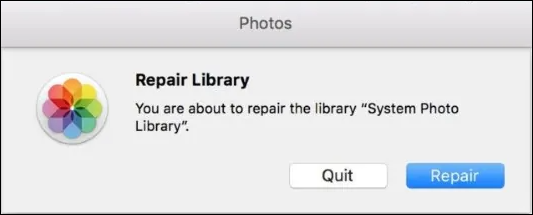
ขั้นตอนที่ 3 รอให้กระบวนการซ่อมแซมเสร็จสิ้น แล้วตรวจสอบว่ารูปภาพที่หายไปยังปรากฏขึ้นมาหรือไม่
แก้ไข 4. ยกเลิกการซ่อนรูปภาพที่ซ่อนไว้บน Mac หลังจากอัปเดต macOS
หากรูปภาพของคุณหายไปจาก Mac และคุณแน่ใจว่าไม่ได้ลบรูปภาพเหล่านั้น คุณอาจซ่อนรูปภาพที่หายไปโดยไม่ได้ตั้งใจ คุณอาจมีรูปภาพที่ซ่อนอยู่จำนวนมากบน Mac ของคุณซึ่งคุณไม่สามารถเข้าถึงได้โดยตรง
หากเปิดใช้งาน iCloud Photos คุณจะสามารถซ่อนรูปภาพบนอุปกรณ์เครื่องหนึ่งได้ และให้การเปลี่ยนแปลงนั้นมีผลกับอุปกรณ์ทุกเครื่องที่ลงชื่อเข้าใช้บัญชี iCloud เดียวกัน หากต้องการ ยกเลิกการซ่อนโฟลเดอร์ Mac ที่จัดเก็บรูปภาพที่ซ่อนไว้ คุณควรทำตามขั้นตอนต่อไปนี้:
ขั้นตอนที่ 1 เปิด "Photos" จาก "Finder > Applications" บน Mac ของคุณ
ขั้นตอนที่ 2 คลิก “ดู” และเลือก “แสดงอัลบั้มภาพที่ซ่อนไว้”

ขั้นตอนที่ 3 เลือกอัลบั้มภาพที่ซ่อนไว้เมื่อมันปรากฏขึ้นในแถบด้านข้างทางซ้าย
ขั้นตอนที่ 4 คลิกขวาที่รูปภาพที่คุณต้องการกู้คืน และคลิก "ยกเลิกการซ่อน" เพื่อให้รูปภาพปรากฏตามปกติ
แก้ไข 5. กู้คืนรูปภาพที่หายไปหลังจากอัปเดตจาก iCloud
วิธีนี้ง่ายมากและตรงไปตรงมา ตราบใดที่คุณเปิดใช้งาน iCloud เพื่อสำรองรูปภาพที่หายไปกะทันหันหลังจากการอัปเดต สิ่งที่คุณต้องทำคือไปที่ iCloud Drive ค้นหารูปภาพที่คุณต้องการ แล้วดาวน์โหลดไปยัง Mac ของคุณ
นอกเหนือจาก iCloud แล้ว EaseUS Data Recovery Wizard สำหรับ Mac Pro ซึ่งเราได้กล่าวถึงก่อนหน้านี้ ยังสามารถสำรองภาพถ่ายของคุณได้ ซึ่งเป็นโปรแกรมอันทรงพลังที่สามารถช่วยรักษาข้อมูลของคุณให้ปลอดภัยได้เป็นอย่างดี!

สำรองข้อมูล Mac ของคุณและอย่าสูญเสียข้อมูล
สำรองข้อมูลและกู้คืน MacBook/iMac ของคุณโดยไม่ต้องใช้ Time Machine, iCloud หรือฮาร์ดไดรฟ์ภายนอก
แก้ไข 6. กู้คืนรูปภาพที่หายไปหลังจากอัปเดตจาก Time Machine
Time Machine เป็นโปรแกรมสำรองข้อมูลในตัวสำหรับ macOS ที่สามารถสำรองข้อมูลของคุณไปยังไดรฟ์ภายในหรือภายนอกที่ระบุ โปรดดูขั้นตอนต่อไปนี้เพื่อกู้คืนรูปภาพที่หายไปจาก Time Machine หลังจากอัปเดต:
ขั้นตอนที่ 1. เปิด "Time Machine" และเลือกตัวเลือก "แสดง Time Machine ในแถบเมนู"

ขั้นตอนที่ 2. คลิกไอคอน Time Machine ที่เมนูบนสุด และเลือก "เข้าสู่ Time Machine" เพื่อแสดงการสำรองข้อมูล Time Machine ก่อนหน้าทั้งหมด

ขั้นตอนที่ 3 คลิก "คืนค่า" เพื่อนำรูปภาพที่หายไปกลับไปยังตำแหน่งเดิม
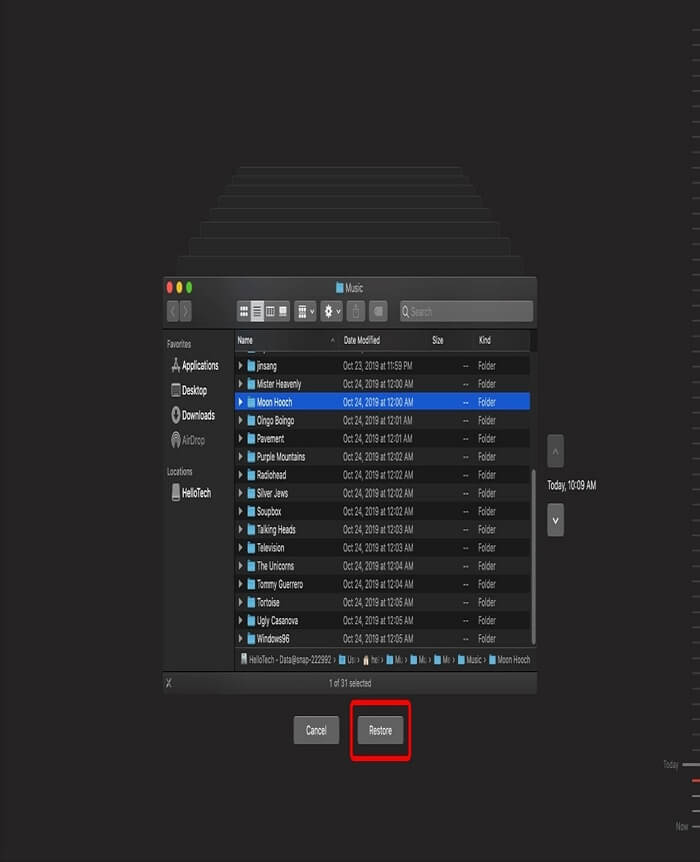
บทสรุป
บทความนี้จะแนะนำ 6 วิธีที่มีประสิทธิภาพในการกู้คืนรูปภาพที่หายไปจาก Mac ของคุณหลังจากการอัปเดต ในกรณีนี้ ให้พิจารณาติดตั้ง EaseUS Data Recovery Wizard สำหรับ Mac Pro เพื่อกู้คืนรูปภาพที่หายไปของคุณในสามขั้นตอนเท่านั้น!
คำถามที่พบบ่อยเกี่ยวกับรูปภาพหายไปจาก Mac หลังจากอัปเดต
เหล่านี้เป็นคำถามที่ผู้คนมักถามเมื่อค้นหาวิธีการกู้คืนรูปภาพที่หายไปจาก Mac หลังจากการอัปเดต ลองดูสิ!
1. ภาพถ่ายของฉันหายไปไหนบน Mac หลังจากการอัปเดต?
ตรวจสอบ iCloud Drive ของคุณสำหรับรูปภาพที่หายไปหลังจากการอัปเดต macOS หากคุณกำลังใช้ iCloud Drive ในการสำรองข้อมูลรูปภาพ Mac ของคุณบนอุปกรณ์ Apple
2. ทำไมรูปภาพของฉันทั้งหมดหายไปหลังจากการอัปเดต?
หลังจากอัปเดต macOS คุณอาจออกจากระบบบัญชี iCloud ของคุณ ในกรณีนี้ รูปภาพ iCloud จะหายไปจาก Mac ของคุณ หากต้องการรับรูปภาพที่หายไปกลับคืนมา เพียงเข้าสู่ระบบ iCloud อีกครั้งและกู้คืนรูปภาพเหล่านั้น
3. ฉันจะรับภาพถ่ายกลับคืนบน Mac ได้อย่างไร?
ไม่ว่าภาพถ่ายของคุณจะสูญหายหรือถูกลบไป คุณสามารถกู้คืนรูปภาพเหล่านั้นได้โดยใช้โซลูชันนี้ โปรดดูขั้นตอนต่อไปนี้:
ขั้นตอนที่ 1. ติดตั้งและเปิด EaseUS Data Recovery Wizard สำหรับ Mac Pro
ขั้นตอนที่ 2 เลือกฮาร์ดไดรฟ์ที่ใช้เก็บรูปภาพที่หายไปหรือถูกลบไปใน Mac ของคุณ แล้วคลิก "ค้นหาไฟล์ที่สูญหาย"
ขั้นตอนที่ 3 หลังจากสแกนแล้ว ให้เลือกแท็บ "รูปภาพ" ในแผงด้านซ้าย และค้นหาภาพถ่ายที่คุณต้องการ หากคุณไม่แน่ใจว่าจะกู้คืนภาพใด ให้คลิก "ดูตัวอย่าง" เพื่อดูเนื้อหา
ขั้นตอนที่ 4 เลือกภาพถ่าย และคลิก "กู้คืน" เพื่อนำกลับคืนมา
บทความที่เกี่ยวข้อง
-
วิธีการกู้คืนข้อมูลจากดิสก์ Fusion
![author icon]() Daisy/2024-10-09
Daisy/2024-10-09 -
กู้คืนเวอร์ชันก่อนหน้าของ PowerPoint บน Mac [ด้วย 2 วิธีที่มีประสิทธิภาพ]
![author icon]() Daisy/2024-10-09
Daisy/2024-10-09
-
รู้ทั้งหมด: อัปเดต Mac OS ล่าสุดในปี 2024
![author icon]() Daisy/2024-09-27
Daisy/2024-09-27 -
วิธีแก้ Mac บู๊ตเข้า Recovery mode ไม่ได้ | Mac Command R ไม่ทำงาน
/2024-09-13
EaseUS Data Recovery Wizard
กู้คืนข้อมูลที่ถูกลบได้อย่างมีประสิทธิภาพ รวมกู้คืนข้อมูลจากฮาร์ดไดรฟ์ (hard drives) ที่เสียหายหรือถูกฟอร์แมต (format)
ดาวน์โหลดสำหรับ PCดาวน์โหลดสำหรับ Mac